配置自动消息
适用于:Dynamics 365 Contact Center—嵌入、Dynamics 365 Contact Center—独立 和 Dynamics 365 Customer Service
您可以配置 Customer Service 全渠道来通过渠道(如聊天、语音、短信或社交渠道)发送自动消息。 每个渠道实例中的自动消息选项卡使管理员可以创建特定于渠道、特定于区域的文本。 您可以在渠道级别自定义、停用和激活特定于客户和客户服务代表(服务代表或代表)的消息。 作为管理员,您还可以覆盖或停用任何渠道实例的预配置的现成的自动消息。 本节中列出了预配置的自动消息触发器。
显示包含所有自动消息的列表
您可以在 Customer Service 全渠道环境中查看面向代表和客户的所有自动消息的列表。
在 Customer Service 管理中心的站点地图中,在客户支持中选择客户设置。 客户设置页面将显示。
在自动消息部分,选择管理。 自动消息页面将显示。
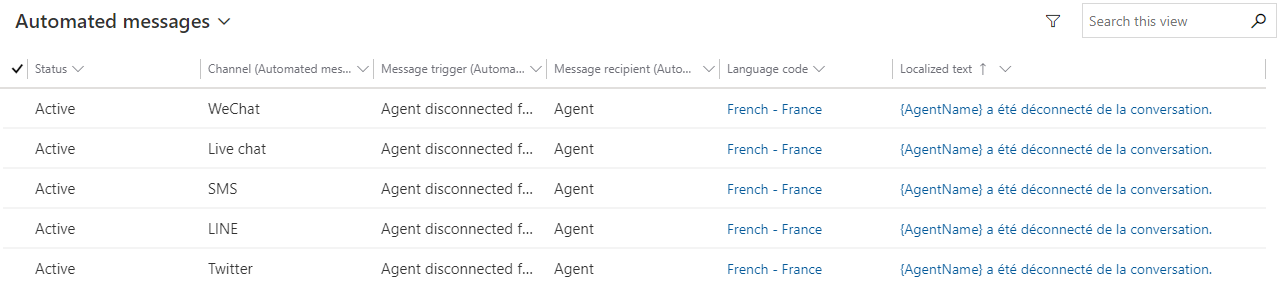
选择一个或多个记录来编辑语言代码和文本。 如果要停用消息,选择停用按钮。 如果配置了溢出条件,则在停用为溢出条件配置的消息时,将播放溢出作的默认自动消息。
在渠道级别自定义自动消息
您可以跨渠道中的实例自定义消息。 例如,您可以将更改应用于所有 Facebook 帐户或所有短信号码。
选择自动消息页面上的消息,然后选择编辑。
在常规选项卡上,编辑本地化的文本字段,然后选择保存。
消息字段支持以下数据域。
数据域 说明 {AgentName} 分派给对话的服务代表的全名。 {QueueName} 队列的名称。 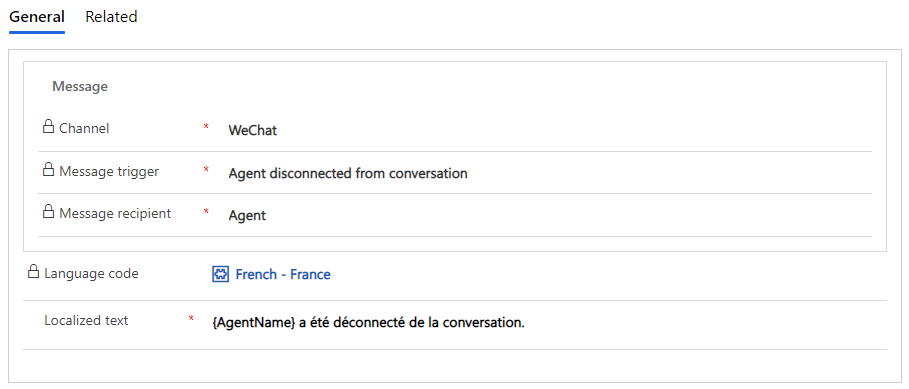
在渠道实例级别自定义自动消息
您可以在渠道实例级别自定义自动消息。 例如,您可以将更改应用于一个特定 Facebook 帐户或一个特定短信号码。 如果您未在渠道实例级别创建自定义的自动消息,每个实例将继承渠道级别的设置。
重要提示
如果在渠道实例级别创建自定义自动消息,将覆盖渠道级设置。
添加自定义自动消息
对要在 Customer Service 管理中心应用中创建自定义自动消息的渠道完成以下步骤:
- 转到工作流,编辑渠道实例。
- 在行为页上,在自定义自动消息区域选择添加消息。
- 在添加自动消息窗格中,从选择消息触发器下拉列表中选择触发器。
- 在自动消息框中,键入应显示的消息。
- 选择确认。
- 重复步骤 3 到 5 创建多个消息。
- 保存设置。
预配置自动消息触发器
| 消息触发器 | 定义 | 触发时 | 消息收件人 |
|---|---|---|---|
| 用于异步渠道和语音渠道的问候消息 | 接通电话后立即为客户播放的自动消息。 备注 如果启用了 AI 代理(代理),请确保自动问候消息与代理消息不同。 |
您可以将其设置为作为在客户致电数字联络中心时应听到的第一条消息播放。 | 客户 |
| 代理已分派到对话 | 将代表分配给对话时向客户显示的消息。 | 当代表被分配到对话时。 | Customer |
| 无法将代理分配到对话 | 代表分派失败时显示给客户的消息。 | 当工作分发失败或路由由于系统故障而无法将代表添加到聊天时。 例如,队列中没有可用的代表,或者找不到默认队列。 备注 此触发器不适用于无法根据分配配置识别匹配的代表的情况。 |
客户 |
| 代理已与对话断开连接 | 代表断开连接时显示给客户的消息。 | 当代表由于浏览器选项卡关闭、浏览器关闭、脱机状态或网络问题而断开连接时。 | Customer |
| 代理已结束对话 | 代表结束对话时显示给客户的消息。 | 代表选择“结束”按钮时。 | Customer |
| 代理已加入对话 | 代表加入对话时显示给客户的消息。 | 当代表接受通知时。 | Customer |
| 代理已加入客户对话 | 代表加入客户对话时显示给客户的消息。 | 当代表加入客户对话时。 | Customer |
| 代理已离开客户对话 | 代表离开客户对话时显示给客户的消息。 | 当代表离开客户对话时。 | Customer |
| 客户平均等待时间: 小时 (仅适用于实时聊天和语音渠道) |
显示给客户的消息(平均等待时间以小时显示)。 | 当客户在队列中等待时。 | 客户 |
| 客户平均等待时间: 小时和分钟 (仅适用于实时聊天和语音渠道) |
客户排队等候时显示的消息(平均等待时间以分钟和小时显示)。 | 当客户在队列中等待时。 | 客户 |
| 客户平均等待时间: 分钟 (仅适用于实时聊天和语音渠道) |
显示给客户的消息(平均等待时间以分钟显示)。 | 当客户在队列中等待时。 | 客户 |
| 已接受咨询 | 其他代表成功咨询时显示给客户的消息。 | 当其他代表接受咨询请求时。 | Customer |
| 已结束咨询会话 | 咨询的代表结束会话时显示给客户的消息。 | 当咨询的代表结束会话时。 | Customer |
| 客户是队列中的下一位 | 当客户排在队列中的下一行时显示的消息。 | 当客户在队列的下一行时。 | 客户 |
| 客户在队列中的位置 | 当客户在第二个位置或更远位置排队等候时显示的消息。 | 当客户在队列中第二个位置或更远的位置等待时。 | 客户 |
| 客户与对话断开连接 | 客户断开连接时显示给代表的消息。 | 当客户明确关闭浏览器标签页或由于网络问题断开连接时。 | 代表 |
| 发送给客户的假日消息 | 在节日显示给客户的消息。 | 当客户在假日开始为在线聊天、渠道或队列设置的对话时。 | 客户 |
| 发送给客户的非工作时间消息 | 在非工作时间显示给客户的消息。 | 当客户在非工作时间开始为在线聊天、渠道或队列设置的对话时。 | Customer |
| 已结束会话 | 代表结束对话并关闭会话时显示给客户的消息。 | 当代表结束对话并关闭会话时。 | Customer |
| 已接受传输到代理 | 对话成功传输时显示给客户的消息。 | 当其他代表接受传输请求时。 | Customer |
| 提供客户回拨 | 当等待时间比预期时间长时为客户播放的回拨消息。 | 当客户呼叫时,等待时间较长。 | 客户 |
| 客户回拨响应 | 当客户在呼叫菜单上按 1 时,将播放一条确认消息指示客户的选择。 | 客户在呼叫菜单上按 1。 播放提供客户回拨消息的响应。 | 客户 |
| 对应的操作为直接回调的队列溢出条件 | 系统会自动向客户发送一条信息,询问客户是否希望由代表回电,而不是在队列中等待。 | 客户等待 30 秒后,将播放第一条自动消息,然后每 120 秒重复一次,直到客户选择选项、结束呼叫或连接到代表。 | Customer |
备注
支持的区域设置在现成的系统消息中提及,您可以在 Contact Center 管理中心或 Customer Service 管理中心中看到这些消息。
使用自动消息的最佳实践
在为语音渠道配置自动消息时,请使用以下最佳做法:
请确保在使用自动和自定义消息时配置简洁的消息,因为冗长的消息可能意味着代表需要更长的时间才能与客户联系。
考虑配置面向异步渠道和语音的问候消息,而不是代理已分配到对话。
如果您同时配置了代理被分配给对话和异步渠道和语音的问候消息,考虑配置异步渠道和语音的问候消息以避免队列中的消息累积。
禁用公布平均等待时间的消息,除非您的业务需要客户知道这些信息。